
初期設定(管理者ユーザ・一般ユーザの場合)
ログイン
1.
当行ホームページトップページ右側の、法人・個人事業主のお客さま「Bizポータルログイン」ボタンを押してください。
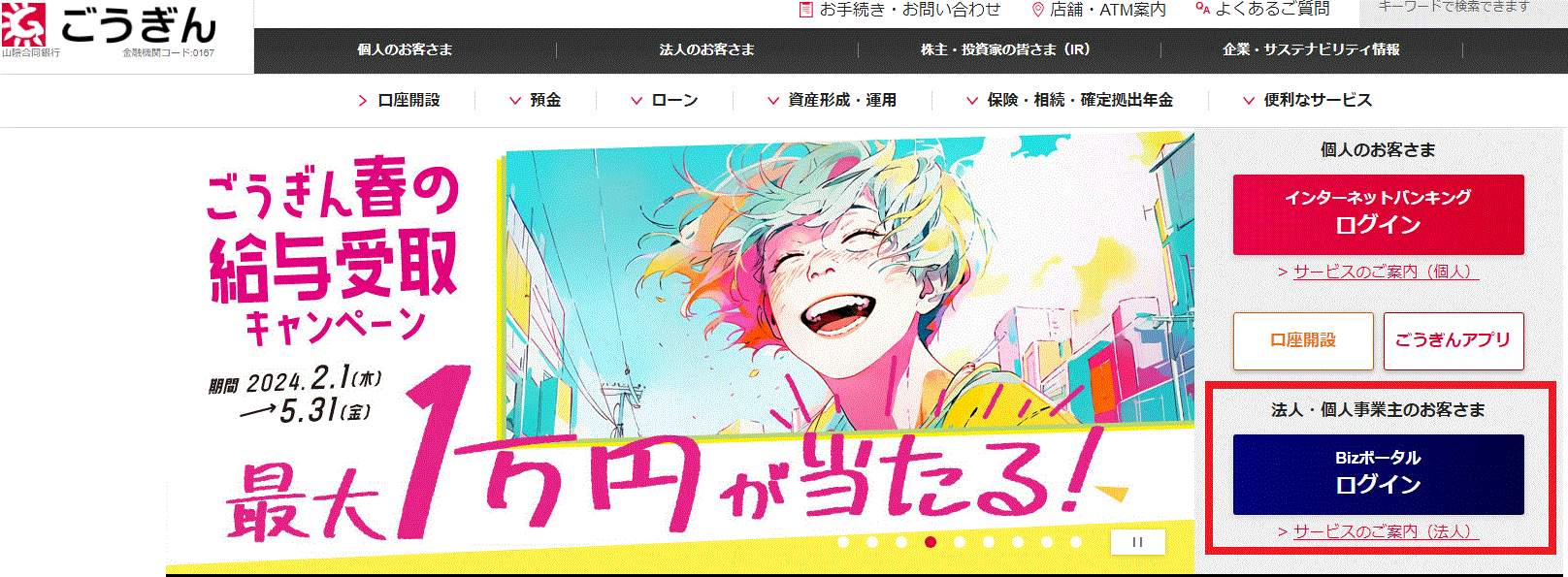
Bizポータルおよび ビジネスインターネットバンキングのサービス概要やお知らせなどは、「サービスのご案内(法人)」からご覧いただけます。
2.
「ログイン」画面が表示されます。
ID・パスワード方式のお客さまの場合
ログインIDおよびログインパスワードを入力し、[ログイン]ボタンを押してください。
![[BLGI001]ログイン画面 [BLGI001]ログイン画面](img/BLGI001-4.gif)
![[BLGI001]ログイン画面 [BLGI001]ログイン画面](img/BLGI001-4.gif)
[ログイン]ボタンを押すと、ダイアログが表示されますので、メッセージをご確認のうえ、[OK]ボタンを押してください。
[ソフトウェアキーボードを開く]ボタンを押すと、画面上に文字ボタンを表示させ、マウス操作によりパスワードを入力することができます。
パスワードが90日間変更されていない場合は、「パスワード期限切れ」画面が表示されますので、新しいパスワードを設定してください。
登録メールアドレスが無効の場合、一般ユーザの方は「メールアドレス確認」画面が表示されますので、現在のメールアドレスを確認のうえ、マスターユーザまたは管理者ユーザへ修正依頼をしてください。管理者ユーザの方は「メールアドレス訂正」画面が表示されますので、新しいメールアドレスを設定してください。
電子証明書方式のお客さまの場合
電子証明書の[ログイン]ボタンを押し、証明書を選択してください。
![[BLGI001]ログイン画面 [BLGI001]ログイン画面](img/BLGI001-3.gif)
「ログイン」画面が表示されますので、ログインパスワードを入力し、[ログイン]ボタンを押してください。
![[BLGI001]ログイン画面 [BLGI001]ログイン画面](img/BLGI001_1.gif)
![[BLGI001]ログイン画面 [BLGI001]ログイン画面](img/BLGI001-3.gif)
パスワードが90日間変更されていない場合は、「パスワード期限切れ」画面が表示されますので、新しいパスワードを設定してください。
登録メールアドレスが無効の場合は、「メールアドレス訂正」画面が表示ますので、新しいメールアドレスを設定してください。
「ログイン」画面が表示されますので、ログインパスワードを入力し、[ログイン]ボタンを押してください。
![[BLGI001]ログイン画面 [BLGI001]ログイン画面](img/BLGI001_1.gif)
[ソフトウェアキーボードを開く]ボタンを押すと、画面上に文字ボタンを表示させ、マウス操作によりパスワードを入力することができます。
3.
「Bizポータルトップページ」画面が表示されます。
「トップページ」画面のサイドメニューにある、[ビジネスインターネットバンキング]ボタンを押してください。
「トップページ」画面のサイドメニューにある、[ビジネスインターネットバンキング]ボタンを押してください。
![[0167po]Bizポータル画面 [0167po]Bizポータル画面](img/biztop001.gif)
4.
「ビジネスインタネットバンキングトップページ」画面が表示されます。
「トップページ」画面からは、過去3回のご利用履歴(ログイン日時)や当行からのお知らせを確認することができます。
「トップページ」画面からは、過去3回のご利用履歴(ログイン日時)や当行からのお知らせを確認することができます。
![[BTOP001]トップページ画面 [BTOP001]トップページ画面](img/BTOP001.gif)



